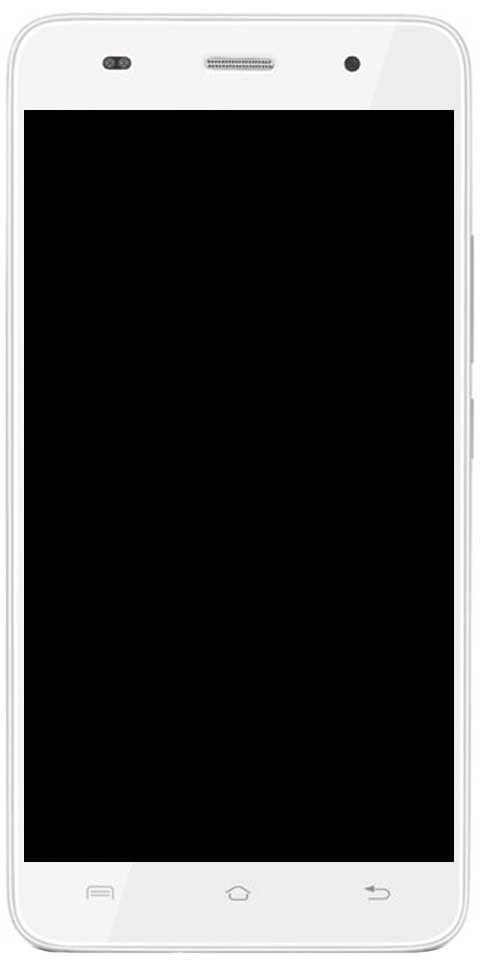Paano Magdagdag ng Minecraft Windows 10 sa Steam

Singaw ay hindi lamang ang lugar kung saan ka maaaring mag-install ng mga laro. Mayroong iba pang mga platform o app na talagang maaaring magpatakbo ng mga laro hal., Xbox at talagang ang Xbox app o ang Microsoft Store. Totoo, walang talagang pumunta sa Microsoft Store upang maghanap ng mga laro. Gayunpaman, ang ilang mga laro ay matatagpuan lamang doon. Kahit na may gusto kayo para sa Steam, maaaring mayroon ka pa ring isa o dalawang mga laro mula sa Microsoft Store din. Kung gayon, maaaring gusto ninyong idagdag ang mga laro ng Microsoft Store sa Steam. Sa artikulong ito, pag-uusapan natin ang tungkol sa Paano Magdagdag ng Minecraft Windows 10 sa Steam. Magsimula na tayo!
Pinapayagan ka talaga ng Steam na magdagdag ng mga hindi pang-Steam na laro, subalit, hindi lalabas sa listahan ang mga app ng Microsoft Store. Mayroong isang maliit na pag-hack upang mapalibot ito, gayunpaman, tila hindi ito gumagana sa Windows 10 1809. Posible pa ring idagdag ang laro ng Microsoft Store sa Steam at gayundin ang proseso ay talagang mas simple din.
Paano mo maidaragdag ang Minecraft Windows 10 sa Steam?
Upang magdagdag ng mga laro ng Microsoft Store sa Steam, kailangan mong mag-download at mag-install ng isang app na tinatawag ding UWPHook din. Patakbuhin ang app at mula sa listahan ng mga naka-install na app, piliin ang laro na nais mong idagdag sa Steam. Mag-tap sa pindutang 'I-export ang mga napiling app sa Steam' din.
Kung mayroon kang tumatakbo na Steam, umalis ito mula sa System Tray at pagkatapos ay patakbuhin ang app. Kailangan mong buksan ang Steam at pagkatapos ay i-click ang Library. Dapat ipakita ang laro sa iyong silid-aklatan. Kailan man mag-tap sa pindutan ng Play, bubuksan nito ang laro.
Tuwing magdagdag kayo ng mga laro sa Steam, ang oras na maglaro kayo ng laro ay naka-log doon. Maliban dito, walang iba pang mga kalamangan dito. Kung gusto mo, maaari mo ring itakda ang mga kategorya para sa laro.
Kung nais mong tanggalin ang app mula sa Steam, napakadali. Kailangan mong buksan ang app, magtungo sa iyong Library, at mag-tap nang tama sa laro. Mula sa menu ng konteksto, at piliin ang opsyong 'Tanggalin ang shortcut', at gayun din mawawala ang laro.
Kung mayroon kang iba pang mga laro, iyon ay, mga laro na hindi Microsoft Store na nais mong idagdag sa Steam na kayang gawin iyon. Ang kailangan mo lang gawin ay magtungo lamang sa iyong Steam Library at mag-tap sa maliit na plus button sa ibaba. Piliin ang 'Magdagdag ng isang hindi pang-Steam na laro' mula sa menu at pagkatapos ay piliin ang EXE ng larong nais mong idagdag.
Ang limitasyon na ito kasama ang mga laro ng Microsoft Store ay naroon lamang dahil ang mga laro ay mga app na UWP. At mayroon silang mga limitasyon na wala sa normal na mga desktop app. Karaniwan itong kawalan ng isang file na EXE na iniiwasan ang Steam mula sa paghahanap nito at idagdag din ito sa silid aklatan nito.
Paano ka makakapaglaro ng mga laro ng Microsoft Store sa Steam?
Piliin ang Magdagdag ng isang Laro na Hindi Pang-Steam sa Aking Opsyon sa Library
- Kasama rin sa Steam ang isang pagpipilian na magbubukas sa mga gumagamit upang magdagdag ng mga hindi pang-Steam na laro sa library ng mga laro. Una, hanapin ang path ng folder para sa laro upang maidagdag sa Steam sa pamamagitan ng pag-tap sa Windows key + E hotkey
- Buksan lamang ang landas na ito sa File Explorer: C: Mga Program FilesWindowsApps .
- Kung tinanggihan ng folder na iyon ang pahintulot, pagkatapos ay tapikin ito at pumili Ari-arian .
- Pagkatapos piliin ang Security tab .
- Mag-tap sa Advanced upang buksan ang window na ipinakita nang direkta sa ibaba.
- Mag-click sa Magbago upang buksan ang window na ipinakita nang direkta sa ibaba.
- Hindi lamang ipasok ang pamagat para sa iyong account ng gumagamit na nakalista sa punong Principal sa tab na Mga Pahintulot. Tulad ng, kung ang pamagat ng Punong Punong-guro ay Mga Gumagamit, talagang ipasok iyon at mag-tap sa OK lang .
- Piliin ang Palitan ang may-ari sa mga sub container at object kahon ng tsek
- Pagkatapos ay mag-tap sa Mag-apply at OK lang mga pindutan
- Pagkatapos nito, buksan lamang ang folder ng WindowsApps at pagkatapos ay hanapin ang folder. Kasama rito ang laro ng MS Store na nais mong idagdag sa Steam din. Tandaan ang buong path ng folder para dito din.
- Susunod, kailangan mong buksan ang software ng Steam.
- Mag-tap sa Mga Laro at pagkatapos ay piliin ang Magdagdag ng isang Non-Steam Laro sa Aking Library pagpipilian
- Kung ang window ng Magdagdag ng isang Laro na talagang magbubukas ng ilang mga listahan ng MS Store game app. Piliin ito at i-click ang Magdagdag ng Mga Napiling Program pindutan
- Kung ang laro ng MS Store ay hindi nakalista, at pagkatapos ay mag-tap sa Mag-browse pindutan
- Pagkatapos piliin ang laro ng MS Store sa path ng folder na nabanggit para rito dati.
- Tapikin ang Buksan pindutan
- Piliin ang bagong laro na nakalista sa Magdagdag ng Laro window, at pindutin ang Magdagdag ng Mga Napiling Program pagpipilian .
Konklusyon
Sige, Iyon lang ang Mga Tao! Inaasahan kong magustuhan ninyong mga ito ang magdagdag ng Minecraft windows 10 sa singaw na artikulo at makita rin itong kapaki-pakinabang sa iyo. Bigyan kami ng iyong puna dito. Gayundin kung mayroon kang karagdagang mga query at isyu na nauugnay sa artikulong ito. Pagkatapos ipaalam sa amin sa seksyon ng mga komento sa ibaba. Babalik kami sa iyo sa ilang sandali.
Magkaroon ng isang Magandang Araw!
Tingnan din ang: Code ng Error sa Chrome 4: 0x80070005 - Paano Ito Maaayos
drama24h kodi hindi gumagana